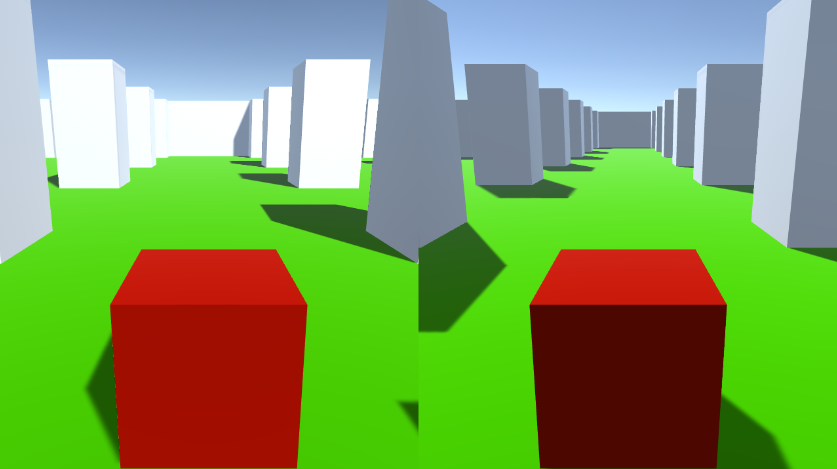Посібник із багатокористувацьких ігор на одному ПК з розділеним екраном для Unity
У цьому підручнику я покажу, як створити розділений екран мультиплеєр у Unity.
Кроки
- Відкрийте сцену з вашим рівнем (у моєму випадку це буде проста сцена з кубиками)
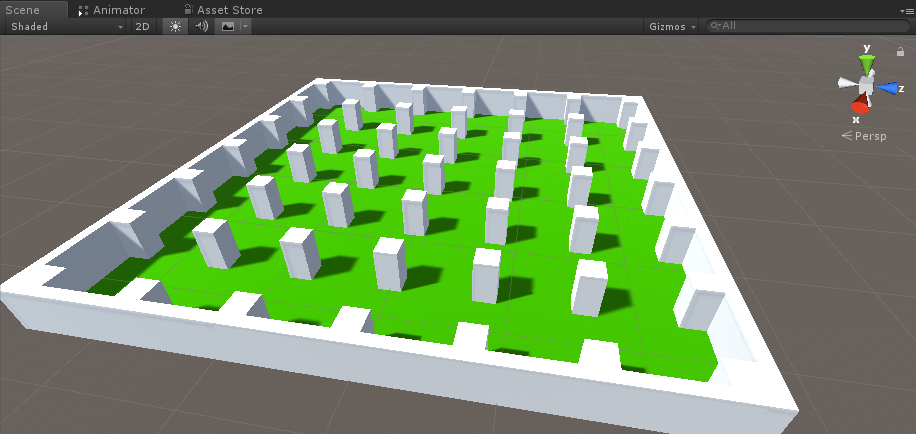
- Створіть новий GameObject і назвіть його "Player 1"
- Створіть новий куб і перемістіть його всередину об’єкта "Player 1" (видаліть його компонент Box Collider)
- Створіть ще кілька кубів для очей і рота (також видаліть їхні компоненти Box Collider)
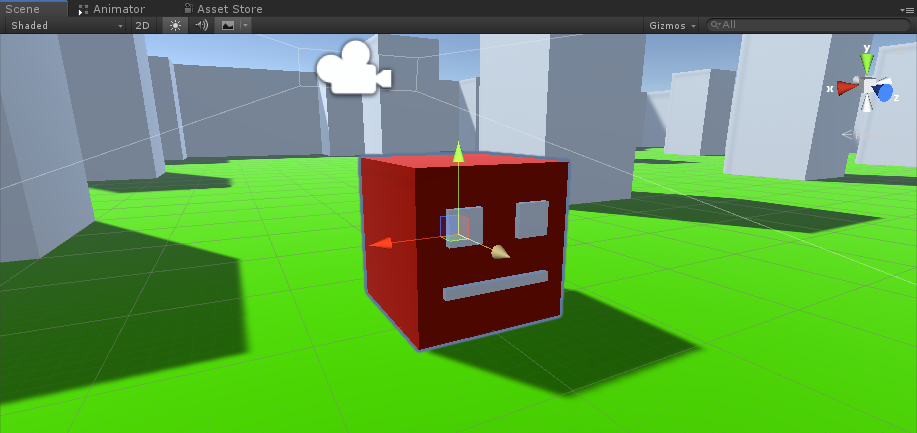
- Перемістіть головну камеру всередину об'єкта "Player 1" і наведіть її на куб
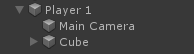
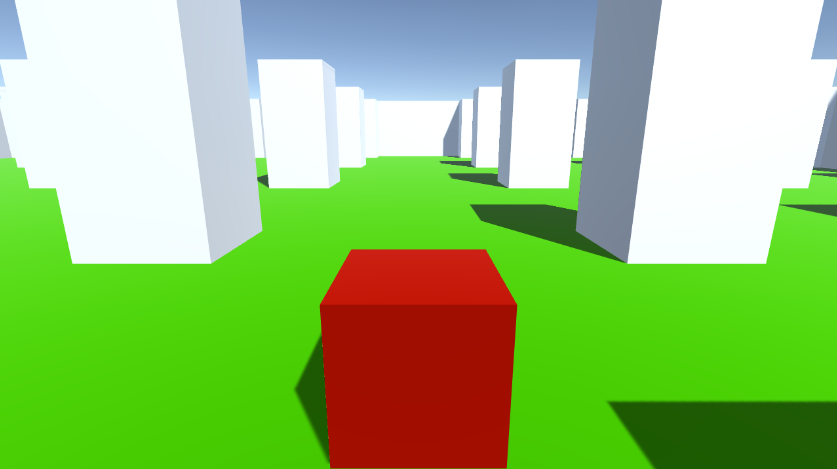
- Створіть новий сценарій, назвіть його "RigidbodyPlayerController" і вставте в нього наведений нижче код:
RigidbodyPlayerController.cs
using UnityEngine;
using System.Collections;
[RequireComponent(typeof(Rigidbody))]
[RequireComponent(typeof(CapsuleCollider))]
public class RigidbodyPlayerController : MonoBehaviour
{
public enum PlayerControls { WASD, Arrows }
public PlayerControls playerControls = PlayerControls.WASD;
public float movementSpeed = 3f;
public float rotationSpeed = 5f;
Rigidbody r;
float gravity = 10.0f;
void Awake()
{
r = GetComponent<Rigidbody>();
r.freezeRotation = true;
r.useGravity = false;
}
// Update is called once per frame
void FixedUpdate()
{
// Move Front/Back
Vector3 targetVelocity = Vector3.zero;
if ((playerControls == PlayerControls.WASD && Input.GetKey(KeyCode.W)) || (playerControls == PlayerControls.Arrows && Input.GetKey(KeyCode.UpArrow)))
{
targetVelocity.z = 1;
}
else if ((playerControls == PlayerControls.WASD && Input.GetKey(KeyCode.S)) || (playerControls == PlayerControls.Arrows && Input.GetKey(KeyCode.DownArrow)))
{
targetVelocity.z = -1;
}
targetVelocity = transform.TransformDirection(targetVelocity);
targetVelocity *= movementSpeed;
// Apply a force that attempts to reach our target velocity
Vector3 velocity = r.velocity;
Vector3 velocityChange = (targetVelocity - velocity);
float maxVelocityChange = 10.0f;
velocityChange.x = Mathf.Clamp(velocityChange.x, -maxVelocityChange, maxVelocityChange);
velocityChange.z = Mathf.Clamp(velocityChange.z, -maxVelocityChange, maxVelocityChange);
velocityChange.y = 0;
r.AddForce(velocityChange, ForceMode.VelocityChange);
// We apply gravity manually for more tuning control
r.AddForce(new Vector3(0, -gravity * r.mass, 0));
// Rotate Left/Right
if ((playerControls == PlayerControls.WASD && Input.GetKey(KeyCode.A)) || (playerControls == PlayerControls.Arrows && Input.GetKey(KeyCode.LeftArrow)))
{
transform.Rotate(new Vector3(0, -14, 0) * Time.deltaTime * rotationSpeed, Space.Self);
}
else if ((playerControls == PlayerControls.WASD && Input.GetKey(KeyCode.D)) || (playerControls == PlayerControls.Arrows && Input.GetKey(KeyCode.RightArrow)))
{
transform.Rotate(new Vector3(0, 14, 0) * Time.deltaTime * rotationSpeed, Space.Self);
}
}
}- Додайте сценарій RigidbodyPlayerController до "Player 1" (Ви помітите, що він додасть ще 2 компоненти, Rigidbody та Capsule Collider)
- Налаштуйте Capsule Collider, щоб він відповідав розмірам Cube.
Нижче наведено кроки, щоб створити розділений екран для двох гравців:
- Скопіюйте об’єкт "Player 1" і перейменуйте його на "Player 2".
- У RigidbodyPlayerController змініть елементи керування гравцем на "Arrows".

- Змініть значення Viewport Rect "Player 1" Camera на X: 0 Y: 0,5 W: 1 H: 0,5
![]()
- Змініть значення Viewport Rect "Player 2" Camera на X: 0 Y: 0 W: 1 H: 0,5
![]()
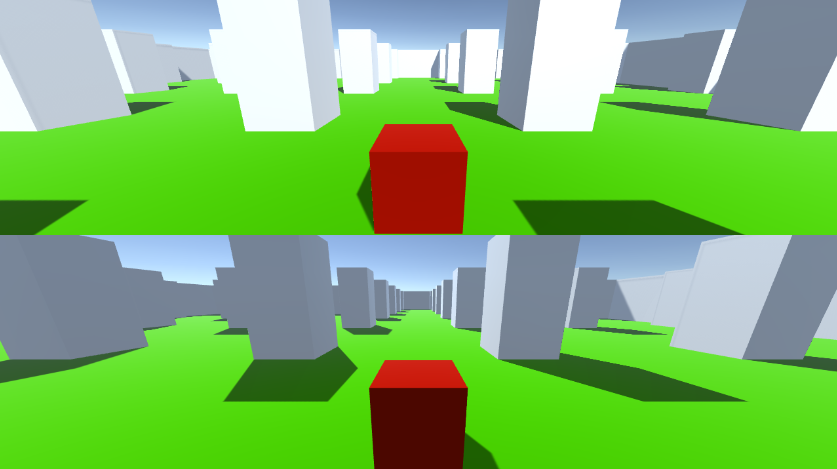
Крім того, ви можете налаштувати вертикальний розділений екран, встановивши значення нижче:
X: 0 Y: 0 W: 0,5 H: 1 для камери 1
X: 0,5 Y: 0 W: 0,5 H: 1 для камери 2